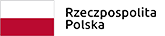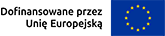Strona domowa: http://www.epubread.com/
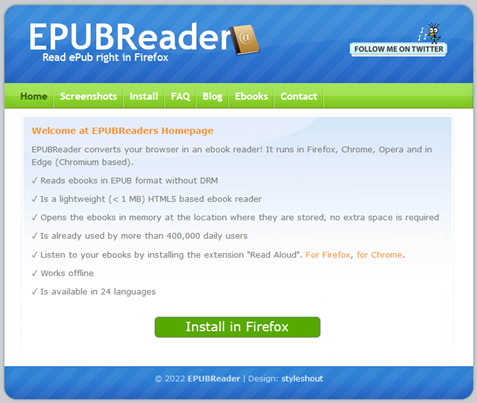
ePubReader to rozszerzenie przeglądarek internetowych umożliwiające odczytywanie książek elektronicznych w formacie ePub. Z rozszerzeniem współdziała też wtyczka Read Aloud, opisana w poprzednim artykule, która umożliwia także odsłuchiwania książek głosem syntetycznym wysokiej jakości. Dodatek ePubReader jest dostępny bezpłatnie.
Instalacja
ePubReader instalujemy jako wtyczkę w przeglądarkach Edge, Firefox i Chrome. Aby to zrobić wchodzimy na stronę domową wtyczki (www.epubread.com), na której od razu odnajdziemy odpowiedni link do wtyczki w repozytorium rozszerzeń dla używanej przez nas przeglądarki. Dalsze kroki są bardzo proste, więc nie będziemy ich opisywać. Używanie rozszerzenia nie będzie już tak łatwe – szczególnie dla użytkowników programów odczytu ekranu.
Obsługa Czytnika
Czytnik ePubReader jest prosty w użyciu, ponieważ ma bardzo ograniczoną liczbę funkcji.
Czytnik uruchamiamy klikając w odpowiedni przycisk ePubReader na pasku narzędziowym przeglądarki. Aby wyświetlić menu klikamy lewym przyciskiem myszy na środku okna czytnika.
Książkę otwieramy naciskając ikonę folderu w górnej części okna. Jeśli mamy już otwartą książkę i chcemy otworzyć inną, to wywołujemy menu a następnie wybieramy ikonę folderu. W pomocy podano kilka innych sposobów otwarcia książki, ale nie udało mi się ich wykorzystać. Teoretycznie możemy książkę wczytać bezpośrednio ze strony, chociaż moim zdaniem wygodniej będzie pobranie pliku e-książki i zapisanie jej lokalnie i dopiero otworzenie w czytniku.
Strony załadowanej e-książki zmieniamy klikając odpowiednio w lewą albo prawą część okna. Ten sam efekt uzyskamy naciskając klawisze strzałek w lewo i w prawo. Spis treści uzyskamy poprzez naciśnięcie litery “t” na klawiaturze albo wybierając z menu opcję “Spis treści”.
Czytnik dysponuje też funkcją “Zakładka”, której celem jest oznaczenie miejsca, od którego czytnik będzie wyświetlał treść po ponownym otwarciu e-książki.
Parametry wyglądu
Odpowiednie przyciski w menu czytnika pozwalają na zmianę rozmiaru czcionki – tym funkcjom przypisano klawisze “+” (plus) i “-” (minus). Inne parametry wyglądu możemy zmienić wybierając z menu przycisk Opcje. Dostępna jest możliwość dostosowania rodzaju czcionki, koloru tła, koloru czcionki, szerokości marginesu i interlinii. Możliwy jest też wybór “Stylu czytania” pomiędzy “stroną internetową” a “książką”. Taka mnogość ustawień wyglądu powinna umożliwić dopasowanie wyglądu prezentowanej książki do indywidualnym potrzeb i preferencji.
Odczytywanie e-książki na głos
Autorzy dodatku deklarują, że może on odczytywać książki mową syntetyczną dzięki rozszerzeniu Read Aloud. Niestety, w testach przy użyciu przeglądarki Edge nie było możliwości uruchomienia odczytywania książki głosami wysokiej jakości dostępnymi w tej przeglądarce. Możemy jeszcze posiłkować się funkcją odczytywania na głos (Ctrl+Shift+u), ale wtedy będziemy mogli odsłuchać tylko pewien fragment tekstu, który został załadowany do bufora. Zazwyczaj będzie to bieżący rozdział lub podrozdział. W przeglądarkach Chrome i Firefox wystarczy załadować książkę, a Read Aloud będzie ją odczytywał aż do końca albo do wstrzymania/przerwania przez użytkownika. Podczas odczytywania książki głosem syntetycznym na ekranie będzie na bieżąco wyświetlana wypowiadana zawartość.
ePubReader a programy odczytu ekranu
Moim zdaniem twórcy rozszerzenia nie uwzględnili w swojej aplikacji dostępności dla użytkowników z niepełnosprawnością wzrokową. Trudno wywołać pasek menu dodatku przy użyciu programu odczytu ekranu – w przypadku NVDA udało mi się to dopiero wtedy, gdy zainstalowałem specjalny dodatek do przesuwania myszy po ekranie – Golden Cursor. Gdy jesteśmy w “Spisie treści”, nie da się w żaden sposób zweryfikować na którym poziomie jest dany rozdział. Brakuje skrótów klawiszowych, które pozwalałyby na przemieszczanie się pomiędzy rozdziałami książki. Do przemieszczania się pomiędzy stronami służą klawisze strzałka w lewo/w prawo, które w trybie odczytywania strony są przywiązane do funkcji przesuwania do następnego/poprzedniego znaku. Tak więc aby przejść na następną stronę musimy wykonać w programie odczytu ekranu komendę przepuszczenia następnego klawisza do aplikacji albo wyłączyć na chwilę tryb odczytywania. Podobnie rzecz się ma z innymi skrótami klawiszowymi czytnika.
Użytkownicy programów odczytu ekranu powinni w opcjach ePubReader-a ustawić “styl czytania” na “strona internetowa”, wtedy przejście do kolejnej strony (strzałki w lewo/w prawo) w praktyce oznacza przemieszczenie do kolejnej sekcji w książce. Jeżeli tego nie zrobimy a rozdział książki będzie miał więcej niż jedną stronę, to użytkownikowi programu odczytu ekranu może wydawać się, że jest ciągle na tej samej stronie.
Odnalezienie przycisku dodatku w rozlicznych paskach przeglądarek może nastręczać pewnych trudności. Niestety nie potrafię podać prostej recepty, ponieważ zależy to także od ustawień widoku poszczególnych przeglądarek.
Podsumowanie
Najważniejszą zaletą przeglądania książek ePub za pomocą rozszerzeń przeglądarek internetowych jest odczytywanie ich w podobny sposób jak strony internetowe. Elementy semantyczne, takie jak tabele, listy, nagłówki, treści matematyczne czy choćby linki są interpretowane w takim samym stopniu jak na zwykłych stronach internetowych. Dla użytkowników programów odczytu ekranu to duża zaleta, o ile uda się obejść utrudnienia w dostępności, jakie mają miejsce w opisywanym czytniku ePubReader. Zachęcam, aby osobiście przetestować prezentowane rozszerzenie a uwagi dotyczące dostępności zgłaszać do jego twórcy. Mam nadzieję, że w kolejnych wersjach rozszerzenia dostępność zostanie poprawiona, a my uzyskamy bardzo dobre narzędzie do odczytywania e-książek.